I dag er nesten alle datamaskiner utstyrt med webkameraer. Med webkamera kan du enkelt videochatte med familie, venner og kolleger, ta webkameravideoer for forretninger, guide eller studere. Men du bør vite at når webkameraets vids er over, blir de ikke lagret på datamaskinen din. Hva om du vil ta opp webcam-videoer for å beholde de meningsfylte øyeblikkene?

Når du ønsker å skape kreativitet via webkamera, eller bare trenger å lagre videoene som er tatt av webkamera for videre bruk, kan forskjellige opptaksverktøy på internett gjøre deg til fordel. Denne guiden viser 5 flotte videokameraopptakere som du kan velge mellom. Med denne trinnvise opplæringen kan du også lære å spille inn webkameravideoer.
Skjermopptaker er en profesjonell webkameravideoopptaker som lar deg spille inn webkameravideo med høy video / lydkvalitet. Foruten opptak av webkameravideoer, har den også muligheten til å ta online filmer og radio, fange opp spill, lage videoopplæringer og så videre. Det lar deg spille inn lyd fra systemlyd og mikrofon. Dessuten kan du fritt ta skjermbilder når du forhåndsviser den innspilte videoen.
Trinn 1 Start Screen Recorder
Etter nedlasting, installer og kjør denne kraftige programvaren for opptak av webkameravideoer på datamaskinen din. Klikk på "Videoopptaker" for å gå inn i det nye vinduet.

Trinn 2 Angi opptaksområdet
Før du spiller inn webkameravideoer, må du justere opptaksområdet først. Du kan velge fullskjerm eller tilpasse innspillingsområdet etter behov.
Trinn 3 Velg lydkilde
Det anbefales at du velger både systemlyd og mikrofon mens webkamera vids tas opp.
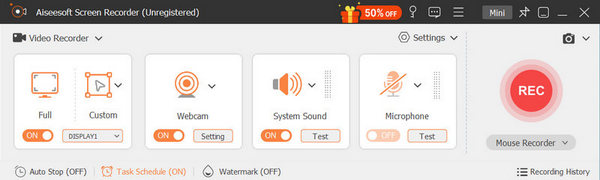
Trinn 4 Ta opp webkamera videoer
Klikk REC for å begynne å spille inn webkameravideoen. Klikk på "Stopp" -knappen når videochatten er ferdig. Den innspilte webkameravideoen lagres som WMV- eller MP4-format basert på innstillingen din.
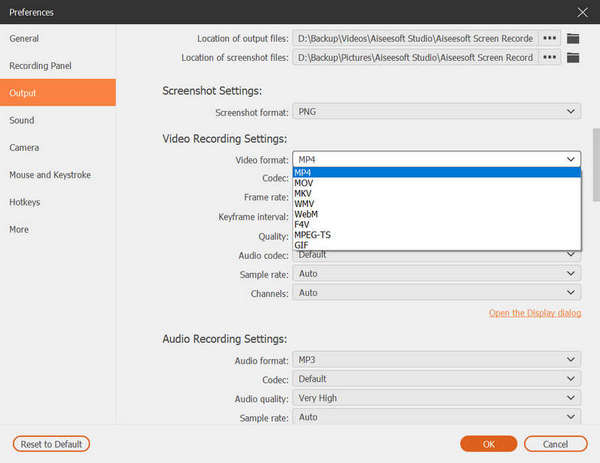
http://www.free2x.com/webcam-recorder/

Free2X Webcam Recorder er et gratis webcam-opptaksverktøy for Windows 10/8/7 / Vista / XP brukere. Det kan hjelpe deg med å fange videoer fra alle webkameraer, digitale videokameraer. De fangede webkameravideoene vil bli lagret i AVI-, MP4- eller WMV-format.
https://webcamera.io/
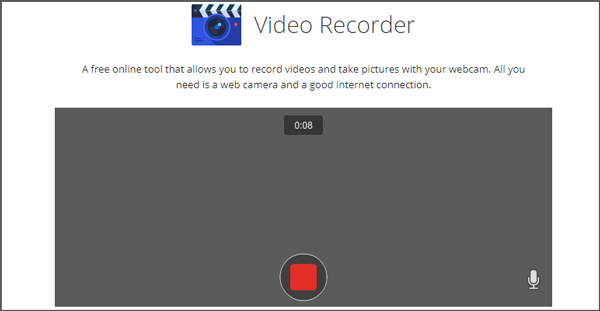
Video Recorder er en veldig populær nettkameraopptaksapp. Det lar deg spille inn videoer og ta bilder med webkameraet ditt. Bare la det få tilgang til kameraet og mikrofonen din. Du kan starte videoopptaket på en enkel måte. Forsikre deg om at du har god internettforbindelse.
https://www.cam-recorder.com/
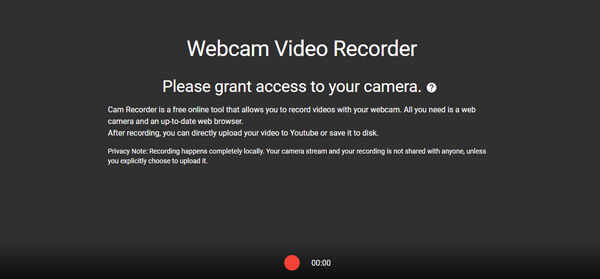
Cam Recorder er et gratis online opptakerverktøy som hjelper deg med å ta opp videoer med webkameraet ditt. Bare gå inn på nettstedet, du kan starte videoopptaksprosessen for webkamera. Den kule funksjonen til denne webkamera-videoopptakeren er at du kan dele videoen direkte.
https://clipchamp.com/en/webcam-recorder
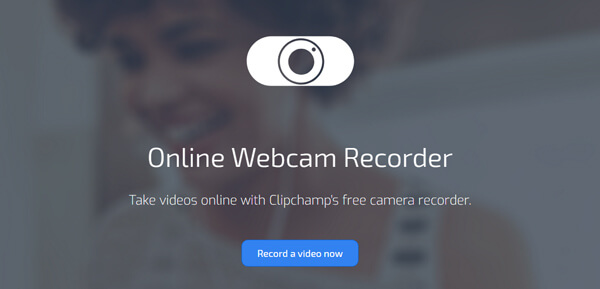
Online Webcam Recorder er en annen online innspillingsapp som tilbyr gratis webkameraopptakstjeneste. Det fungerer bra med ethvert operativsystem og beskytter personvernet ditt. Før du tar videokameravideoene, må du logge deg på med Facebook- eller Google-kontoen din.
Vi introduserer deg med fem flotte webcam videospillerapper for å spille inn video med webkamera. Når du har behov, kan du velge hvilken som helst av dem til å gjøre innspillingsjobben. For å lære flere anbefalinger om webkamera videoopptaker, kan du sjekke denne artikkelen.